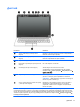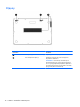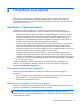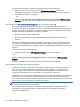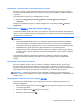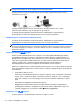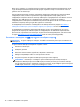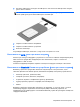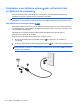User Guide - Windows 7
Table Of Contents
- Добре дошли
- Опознайте компютъра си
- Свързване към мрежа
- Свързване с безжична мрежа
- Свързване към кабелна мрежа (чрез допълнително устройство за скачване)
- Навигация с помощта на клавиатурата, жестове с пръсти и посочващи устройства
- Мултимедия
- Управление на захранването
- Изключване на компютъра
- Опресняване на софтуерното съдържание с Intel Smart Connect Technology (само при някои модели)
- Задаване на опциите на захранването
- Използване на режимите за икономия на енергия
- Използване на захранване от батерията
- Използване на външно променливотоково захранване
- Външни карти и устройства
- Дискови устройства
- Защита
- Защита на компютъра
- Използване на пароли
- Използване на антивирусен софтуер
- Използване на софтуер за защитна стена
- Инсталиране на критично важни актуализации за защита
- Използване на HP Client Security Manager
- Поставяне на допълнителен защитен кабел
- Използване на четеца за пръстови отпечатъци
- Поддръжка
- Архивиране и възстановяване
- Computer Setup (BIOS), MultiBoot и инструмент за хардуерна диагностика на компютъра на HP (UEFI)
- Поддръжка
- Технически данни
- Пътуване с или транспортиране на компютъра
- Отстраняване на неизправности
- Източници на информация за отстраняване на неизправности
- Разрешаване на проблеми
- Компютърът не може да стартира
- Екранът на компютъра е празен
- Софтуерът не функционира нормално
- Компютърът е необичайно топъл
- Някое от външните устройства не работи
- Безжичната мрежова връзка не работи
- Поставката на допълнителното външно оптично дисково устройство не се отваря за изваждане на CD или D ...
- Компютърът не открива допълнителното външно дисково оптично устройство
- Не се възпроизвежда допълнителен външен оптичен диск
- Филмът не се вижда на външен дисплей
- Процесът на запис на допълнителен външен оптичен диск не започва или спира, преди да е приключил
- Разреждане на статично електричество
- Азбучен указател

За да изключите безжични устройства посредством HP Connection Manager:
▲
Щракнете с десния бутон върху иконата HP Connection Manager в областта за
уведомяване най-вдясно на лентата на задачите, след което щракнете върху бутона за
захранване до желаното устройство.
– или –
Изберете Старт > Всички програми > Продуктивност и инструменти > HP Connection
Manager, след което щракнете върху бутона
за захранване до желаното устройство.
Използване на HP Connection Manager (само при някои модели)
HP Connection Manager предоставя централно място за управление на безжичните ви
устройства, интерфейс за свързване с интернет посредством мобилна широколентова връзка
на HP и интерфейс за изпращане и получаване на SMS (текстови) съобщения. HP Connection
Manager позволява да управлявате следните устройства:
●
Безжична локална мрежа (WLAN)/Wi-Fi
●
Безжична широкообхватна мрежа (WWAN)/мобилна широколентова връзка на HP
●
Bluetooth
HP Connection Manager предоставя информация и
уведомления за състоянието на връзката,
състоянието на захранването, детайли за SIM картата, и SMS съобщения. Информацията за
състоянието и уведомленията се намират в областта за уведомяване най-вдясно на лентата на
задачите.
За да отворите HP Connection Manager:
▲
Щракнете върху иконата HP Connection Manager в лентата на задачите.
– или –
Изберете Старт > Всички програми > Продуктивност
и инструменти > HP Connection
Manager.
За повече информация вижте помощта към софтуера HP Connection Manager.
Използване на бутона за безжична връзка
Компютърът разполага с бутон за безжична връзка, едно или повече безжични устройства,
както и с един или два индикатора за безжична връзка, в зависимост от модела. Всички
безжични устройства на компютъра са активирани според фабричните настройки, така че
индикаторът за безжична връзка свети (бяло), когато включите компютъра.
Индикаторът за безжична връзка
указва цялостното състояние на захранването на безжичните
устройства, а не състоянието на отделни устройства. Ако индикаторът за безжична връзка
свети в бяло, значи поне едно безжично устройство е включено. Ако индикаторът на безжична
връзка е изкл., всички безжични устройства са изключени.
ЗАБЕЛЕЖКА: При някои модели индикаторът на безжична връзка свети в жълто, когато
всички безжични устройства са изключени.
Тъй като безжичните устройства са разрешени според фабричните настройки, може да
използвате бутона за безжична връзка, за да включвате или изключвате безжичните
устройства едновременно.
14
Глава 3 Свързване към мрежа